BIOS'u CD'den flashlayın. Anakartların bellenimi ve BIOS'unun yanıp sönmesi
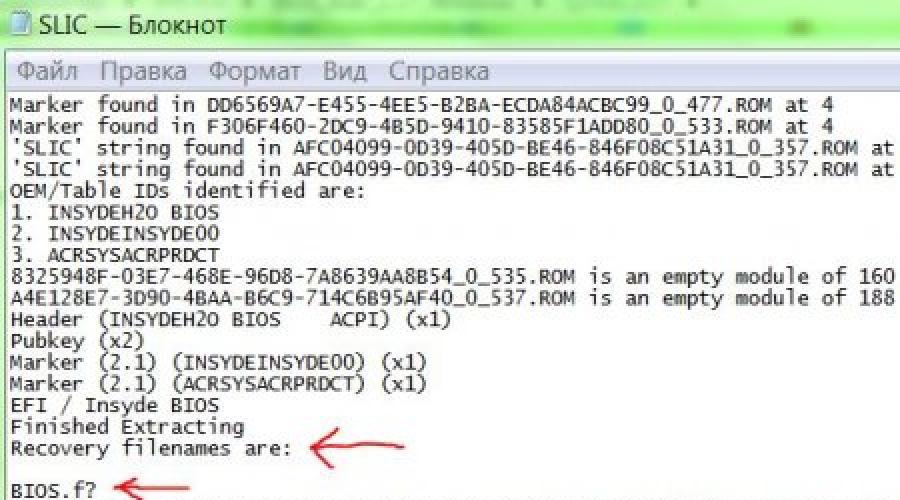
Ayrıca okuyun
BIOS (Temel Giriş Çıkış Sistemi) ürün yazılımı ile ilgili sorulara değinmeden önce, genel olarak BIOS'un ne olduğunu ve neden gerekli olduğunu hatırlamakta fayda var.
Bir dizüstü bilgisayarı veya bilgisayarı açtığınızda yüklenen ilk şey, tüm cihazların çalışıp çalışmadığını kontrol eden, aynı cihazları yapılandıran küçük bir programdır ve işletim sistemi yükleyicisini başlatan da bu programdır. Basitçe söylemek gerekirse BIOS çok önemli bir yazılım parçasıdır. Bu olmadan, bir dizüstü bilgisayar veya bilgisayar önyükleme yapmaz. Ekipmanı kontrol etme ve yapılandırma prosedürüne POST (Açılışta Kendi Kendine Test) de denir.
Ana BIOS çalışırken diğer benzer programları çalıştırmak da mümkündür. Genellikle bu, video kartının BIOS'unun yanı sıra bazı RAID denetleyicileri gibi diğer karmaşık aygıtların BIOS'larıdır. Yürütmenin sonunda kontrol ana BIOS'a geri aktarılır.
Programın kendisi (BIOS) anakarttaki bir bellek yongasında saklanır. Bu çip aynı programın güncellenmesiyle yeniden doldurulabilir.
Kendine saygılı herhangi bir program gibi, BIOS'un da ayarları vardır. Ayarlar menüsüne girerken değiştirebileceğimiz bunlardır. Acer, eMachines ve Packard Bell dizüstü bilgisayarlarda bu menü F2 tuşuna basılarak çağrılır. Basit bir kullanıcı ayarların yalnızca küçük bir kısmına erişebilir. Aslında onlardan çok var. Tüm bu ayarlar EEPROM hafızasında saklanır. Anakarttaki küçük bir pili çıkardığınızda veya ilgili jumper'ı değiştirdiğinizde sıfırlananlar bunlardır.
Peki BIOS'un ne olduğunu öğrendik. Şimdi neden güncellendiği sorusuna karar verelim, yani. neden bios'u flaşlayasınız ki?
Dizüstü bilgisayar aygıtlarıyla ilgili olabilecek herhangi bir sorun durumunda dizüstü bilgisayar BIOS aygıt yazılımı önerilir, yalnızca yeni bir sürümü kovalamaya değmez çünkü. bazı durumlarda ürün yazılımı dizüstü bilgisayarın çalışmaz hale gelmesine neden olabilir. Dedikleri gibi işe yarıyor - dokunmayın))
Bu bir yandan.
BIOS'un en son sürümünde, geliştiriciler genellikle önceki sürümde belirlenen hataları düzeltir ve yeni hatalara yol açan yeni özellikler ekler ve geliştirici yoruluncaya ve kızgın kullanıcı mektuplarının akışı kuruyana kadar bir daire içinde böyle devam eder.
Genellikle yeni BIOS sürümleri birçok hatayı giderir ve yeni cihazlar için destek ekler.
Genellikle yeni işlemci türleri, video kartları, daha fazla bellek gibi yeni dizüstü bilgisayar donanımı için destek eklerler ve aynı zamanda kendiliğinden şifre oluşturma, işlemcinin yalnızca azaltılmış frekansta çalışması, uyku modundan uyandıktan sonra ekranın çalışamaması, yanlış işlev gibi sorunları da düzeltirler. tuşlar, tozlu, bulutlu ekran, yüke bağlı olarak fan hızındaki değişiklik, bunlar video kartının, Wi-Fi adaptörünün, sesin, web kamerasının ve diğer birçok cihazın vb. çalışmasıyla ilgili çeşitli hatalar olabilir.
Diğer tarafta.
Genel olarak BIOS'un güncellenip güncellenmeyeceğine karar vermek kullanıcıya kalmıştır. Ve bu karardan yalnızca kendisi sorumludur.
Dizüstü bilgisayarınızın modeli için en son BIOS sürümünü üreticinin web sitesindeki bölümde bulabilirsiniz. Sürücüler. İçin Akçaağaç Bu .
için en son sürümü indirin SENİN dizüstü bilgisayar modelleri. Bu açıklamanın dikkate alınması çok önemlidir!
Bunu kabul etmeyeceksiniz - dizüstü bilgisayardan ayrılmak ve devlete ait eve tamircilere giden yol sizi bekliyor))) En iyi durumda, BIOS'u veya flaşörü geri yüklemek için "tefle dans etmek" sadece BIOS türlerinin uyumsuzluğu nedeniyle mikro devreyi yanıp sönmeyi reddedin.
Değişikliklerin açıklaması genellikle BIOS'un bulunduğu arşivde sürüm türünün adının bulunduğu bir dosyada veya BIOS'un bulunduğu sayfada yalnızca birkaç satırlık açıklama bulunur.
Flashlaman gerekiyor SADECE BIOS'tan ONUN dizüstü bilgisayar modelleri.
Ürün yazılımına ilişkin talimatlar ayrıca BIOS'un bulunduğu arşivde benioku türünün adını taşıyan bir dosyada bulunur. Genellikle aynı arşivden yarasa uzantılı bir dosyayı veya geliştirici BIOS'u paketlediyse exe'yi, flaşör talimatlarını ve kullanıcıların rahatlığı için flaşörün kendisini çalıştırmanız gerekir. Tek tıklamayla yeni bir ürün yazılımına sahip olursunuz.
Flash sürücü olarak da bilinen flaşör, BIOS'u güncelleyen bir programdır.
DOS ve Windows için flash sürücü koleksiyonu Anka kuşu Ve InsydeH2O linkten indirebilirsiniz: indir
Windows'tan veya DOS'tan flashlayabilirsiniz. DOS'un çok daha güvenli olduğuna inanılıyor, ancak bu satırların yazarı, ölümcül sonuçlar olmadan BIOS'u Windows'tan defalarca flashladı. Sadece bazı basit güvenlik kurallarına uymanız gerekiyor:
- çalışan tüm programları kapatın, antivirüs;
- tüm ağ bağlantılarını ve İnternet'i kesin;
- aküyü şarj edin, elektrik şebekesini bağlayın;
- USB aracılığıyla bağlanan tüm (fare hariç) cihazların bağlantısını kesin (bağlıysa)
Windows Vista veya Seven'da flashlıyorsanız yürütülebilir dosyayı yönetici olarak çalıştırın. Pil takılmalı ve en az %30, tercihen tam olarak şarj edilmelidir. Sürecin kendisi bir veya iki dakika sürer.
BIOS ile arşivden yarasa uzantılı dosyayı tam olarak çalıştırmanız önerilir. BIOS'lu arşiv önce ayrı bir klasöre açılabilir. Gerçek şu ki, bazı modeller için, örneğin Acer Aspire 5530, ürün yazılımı sırasında önemsiz olmayan eylemler öngörülüyor.
@echo kapalı bioschk3.exe eğer hata seviyesi 1 ise SouthBridgeROM:ECROM'a gidin echo EC Tarafı... PHLASH16 jalb111.wph /c /x /s /bbl /pn /mode=3 çıkışa gidin:SouthBridgeROM echo SB Tarafı... echo EC Güncelleniyor ... çağrı spi /flash -bFD60 -v20000 -i -nid k26a111a.rom PHLASH16 jalb111.wph /c /x /s /bbl /pn /mode=3:EXIT
Bu dizüstü bilgisayar modelinin bazı sürümlerinde sadece BIOS'u güncellerseniz (k26a111a.rom klavye denetleyicisi için ek ürün yazılımı olmadan), korkunç bir şey olacağını düşünüyorum (sahibi için;)) önyükleme bloğu(ki bu yaygın değildir), bu, ürün yazılımıyla ilgili sorunlar varsa, o zaman kullanarak kurtarma olasılığının olduğu anlamına gelir. kriz diski azalır.
Ancak bu nadiren meydana gelir. Genellikle BIOS'unuzu güncellemeniz yeterlidir.
Phoenix BIOS'ları .wph, .rom, InsydeH2O .fd dosya uzantılarına sahiptir.
Arşivde hem .wph hem de .rom dosyaları varsa, ikincisinin BIOS'un bir yedeği (görüntü) olduğu ve onu flaşlamanın mümkün olmayacağına dikkat edilmelidir - flaşör için servis bilgilerine sahip değildir. dosyanın sonu, ancak programcı için oldukça uygundur.
Bu arada, en son BIOS'u Acer web sitesinden indirdiyseniz senin model, ancak flaşör onu yanıp sönmeyi reddediyor - sürümün yanlış olduğunu söylüyor (ve neredeyse mevcut ilk BIOS sürümüne sahipsiniz, "Ochakov zamanları ve Kırım'ın fethi"), örneği izleyerek deneyebilirsiniz, İlk önce en son sürümü değil, orta düzey bir sürümü flashlamayı deneyin.
BIOS ürün yazılımı
Yarasa dosyasını arşivden çalıştırmak istemiyorsanız (belki de geliştiricilerden daha akıllısınız veya onu oraya koymayı unutmuşlar), o zaman:
(Aşağıdakiler Phoenix BIOS'u için geçerlidir, ancak InsydeH2O BIOS'unda prosedür yaklaşık olarak aynıdır)
1) BIOS'u DOS'tan güncelleyebilirsiniz
Her ihtimale karşı, aşağıda tartışılacak olan bir Kriz Diski hazırlayın.
Makaleye göre önyüklenebilir bir flash sürücü oluşturun
Ona bir flaşör ve bir BIOS dosyası yazıyoruz
Flaşörü çalıştırın, örnekler:
Bios Phoenix'ten geliyorsa:
phlash16 /x /c /mfg /mode=3 my_bios.wph
Bios InsydeH2O'dan ise:
flashit my_bios.fd /fe /b
Bunlar neredeyse standart seçeneklerdir, aşağıda bunlar hakkında daha fazla bilgi bulabilirsiniz. Belirli bir şeye ihtiyacınız varsa beğeninize göre daha fazla donanım yazılımı seçeneği ekleyin. Ancak genel olarak konuşursak, DOS bellenimindeki arşivde bulunması gereken yarasa dosyasına bakmak ve flaşör seçeneklerini oradan kopyalamak daha iyidir.
DOS için Phoenix Flash Utility komut satırı seçenekleri - Sürüm 1.7.0.0 Phoenix16.exe
KULLANIM: Phlash16 [@rspfile] romfile Varsayılan BIOS görüntü adı BIOS.WPH'yi "file" ile geçersiz kılın. @rspfile Daha fazla seçenek içeren yanıt dosyası /A:adres Dosya Görüntüsünün yerleştirileceği 32 bit adres. /B:dosya Varsayılan BIOS görüntü adı BIOS.WPH'yi "dosya" ile geçersiz kılın. /BBL Program önyükleme bloğu. /BU[=name] Programlamadan önce flash belleği BIOS.BAK'a yedekleyin. "Ad" belirtilirse varsayılan dosya adı BIOS.BAK'ı geçersiz kılın. /C Programlamadan sonra CMOS sağlama toplamını temizle. /CS BIOS.WPH görüntü sağlama toplamını doğrulayın. /DMC:string Kasa üreticisinin DMI dizesini belirtin. /DMM:dize Anakart üreticisinin DMI dizesini belirtin. /DMS:string Sistem üreticisinin DMI dizesini belirtin. /DOxx:dize OEM DMI dize numarasını xx belirtin. /DPC:string Kasa onay etiketi numarasını belirtin. /DPM:dize Anakart ürün kimliğini DMI dizesini belirtin. /DPS:dize Sistem ürün kimliği DMI dizesini belirtin. /DSC:dize Şasi seri numarasını DMI dizesini belirtin. /DSM:dize Anakart seri numarasını DMI dizesini belirtin. /DSS:string Sistem seri numarasını DMI dizesini belirtin. /DUS:dize UUID DMI dizesini belirtin. /DVC:dize Şasi sürümü DMI dizesini belirtir. /DVM: dize Anakart sürümünün DMI dizesini belirtin. /DVS:string Sistem sürümü DMI dizesini belirtin. /DESC Tanımlayıcı modunu kontrol edin. /DEV WPH dosyasındaki aygıt bilgilerini görüntüler. /EXIT Yeniden başlatmadan çıkın. /E2 Geçerli UUID (FFF...FFF) olduğunda yeni bir UUID oluştur. /Hor/? Yardım ekranı. /I Görüntü boyutunun flash parça boyutuyla eşleştiğini doğrulayın. /MODE=n Mod n'yi belirtin (0, 1, 2, 3). /MFG Üretim modu - Tuşa basmadan otomatik olarak yeniden başlatın. /N Yalnızca BIOS.WPH sistem BIOS'undan farklıysa programlayın. /NOB Eski BIOS'un platforma yüklenmesine izin vermeyin. /NIC Ağ denetleyici sürücüsünü *.lom dosyalarıyla güncelleyin. /NOBIOSINFO Flashlama sırasında BIOS tarihini ve parça numarasını görüntülemeyin. /O BIOS.WPH'deki tüm seçenekleri geçersiz kılın (devre dışı bırakın). /P Üretim modu (mesajları ve gecikmeleri en aza indirin). /PF=string Komut satırına aktarılacak dize. /PN Programı yalnızca BIOS parça numarası aynıysa. /REMOTE RS232 üzerinden uzaktan çalışmayı belirtin /RO[=isim] Flash bölümünün içeriğini okuyun ve bir dosyaya kaydedin. /R=n Flaş başarısız olursa bir bloğun n kez yanıp sönmesini yeniden deneyin. /S Sessiz çalışma (hoparlörü kapat). /SWAP=HAYIR Axx otomatik algılamayı devre dışı bırakın. /T Hata ayıklama zamanlama bilgisini göster (Uyarı: flaş ON KEZ yapılır!) /V Programladıktan sonra her bloğu doğrulayın. /VBL Vista Bitlocker için uyarıyı göster. /VGA VGA modülünü *.dat dosyalarıyla güncelleyin. /X XMS bellek yöneticisi kontrolünü yoksay. /Z Bir bloğu silmeden önce sıfır. /UUID Yeni bir UUID oluşturun. /DOSKEY DOSKEY kontrolünü yoksay. /Mod:dosyaadı Geçerli sistem BIOS'unu dosya adına göre belirtilen modülle güncelleyin. /Fbin:dosyaadı Geçerli sistem BIOS DMI'sını dosya adıyla belirtilen arayüz dosyasıyla güncelleyin, görüntü dosyasına gerek yoktur. /FileUUID BIOS görüntüsüne yeni bir UUID oluşturun (Yanıp sönmeyecek). /ShowFileUUID BIOS bin dosyasının UUID'sini gösterir. /Force BIOS'u herhangi bir değişiklik yapmadan doğrudan görüntü dosyasından güncelleyin. Tüm sistem BIOS'unu güncellemek için ayrıca şu dosyaya ihtiyacınız vardır: BIOS.WPH (BIOS görüntüsünü içeren arayüz dosyası) /BB Yalnızca Güncelleme kurtarma (BootBlock) bölümü. /BC BIS Kalıcı Depolama Alanını temizleyin. /BR BIS Kalıcı Depolama Alanını Koruyun . /CC:xx Ülke kodunu (dili) xx ile değiştirin /CF Müşteri veri alanını dosyadan (CDABIN) kopyalayın. /CR Müşteri veri alanını koruyun. /CPU CPU mikro kodunu en yeni revizyonla güncelleyin. /E:2 Gelişmiş güvenlik seçeneğini açın. /E:4 Gelişmiş güvenlik seçeneğini kapatın. /E:8 POV kartında bağlamayı açın. /E:16 POV kartındaki bağlamayı kapatın. /L Logoyu Koru . /L:xx Logoyu xx (resim logo dosyası) ile değiştirin. /MB Hem Bios'u hem de Bootblock'u güncelleyin. /PD Önyükleme öncesi bildirimini (PBNTXT) dosyasından kopyalayın. /PR Önyükleme öncesi bildirimini koruyun. /VCPU Değişken boyutlu CPU mikro kodunu güncelleyin. /W:xx Yönetim parolası xx (7 baytlık ASCI dizisi).
DOS için InsydeH2O Flash Yardımcı Programı için Komut Satırı Seçenekleri - Sürüm 1.3i FLASHIT.exe
KULLANIM:Flashit dosya adı /? , H Bu flash yardımcı program yardımı /1 Geçerli BIOS'u dosyaya kaydet (bellekten 1 Mbit) /2 Geçerli BIOS'u dosyaya kaydet (bellekten 2 Mbit) /4 Geçerli BIOS'u dosyaya kaydet (bellekten 4 Mbit) /8 Geçerli BIOS'u dosyaya kaydet ( 8Mbit bellekten) /16 Geçerli BIOS'u dosyaya kaydedin (bellekten 16Mbits) /AB Pil ömrünün yüzdesini kontrol edin /AC AC fişini kontrol etmeyin /ALL Tümünü flaşla /B PEI birimini flaşla /BEEP Yanıp sönen bip sesiyle /BIOS BIOS bölgesini flaşla / C COMS'u temizle /DC Normal flaş işleminde karşılaştırmayı devre dışı bırak /Desc Flash DESC bölgesi /DI Kimlik görüntülemeyi devre dışı bırak /E:Ofset(Hex), Boyut(Hex), Adres(Hex) Sabit boyutu dosya uzaklığından fiziksel adrese güncelle /EC Flash EC (uygulamaya göre) /EC:String Flash EC (uygulamaya göre) ve BIOS (IHISI tarafından) /ECB Flash EC (uygulamaya göre) BIOS ile (IHISI tarafından) /EV Değişkeni sil (ASCII) /EVG:GUID Değişkeni sil (ASCII) ) kullanıcının GUID'sine göre /FD Flash DXE /FE Flash EC /DOSYA:DOSYA ADI Flash'tan önce değişkeni dosyadan silmek için. /FL Flash logosu /FM Flash CPU Mikrokodu /FN Flash OEM NVS /FP Flash şifresi /FT:değer Flash OEM özel türü /FV Flash Değişkeni /G Geçerli BIOS'u dosyaya kaydedin (IHISI'den). /GbE Flash GbE bölgesi /GU:String GUID'i mevcut BIOS /I:String Güncelleme logosuyla karşılaştırın. (Himem.sys gerekebilir) /LF Fd dosyasını başka bir disketten yükleyin /LG:String GUID. Küçük logoyu güncelleyin.(/I, /WV, /WU ile kullanılmalıdır) /MC Tüm platform modeli kontrolünü atla /ME Flash ME bölgesi /N Flash'tan sonra yeniden başlatma /O:Dize Çıkış dosyası (/I ile kullanılmalıdır) /PI Dump BVDT koruma MAP /PMCA:ModelName Platform modeli adını kontrol etmek için kullanılır /PMCAF:FileName Platform modeli adını kontrol etmek için kullanılır /PN Flash SPI olmayan flash parçası /PQ Geçerli ROM'daki ROM koruma MAP'ını sorgula /Mevcut ROM'daki PR Sorgu bölgesi MAP'ını sorgula ROM /PS Flash SPI flash bölümü /RB:Dosya adı Okuma değişkeni (İkili dosyaya) /RM Aynı adreste olmayan bölgeyi koruyun /RV Okuma değişkeni /S Flash sonrası kapatma /SE:String Seri numarasını mevcut BIOS ile karşılaştırın /U Onay mesajını göster /UU:Dize UUID'yi geçerli BIOS ile karşılaştırın /V Dosya bütünlüğünü doğrulayın /WB:Dosya adı Yazma değişkeni (İkili dosyadan) /WH:Dosya adı Yazma HDCP anahtarı /WU:Dize Yazma değişkeni (UNICODE) /WV: String Write değişkeni (ASCII) Ek: Kullanıcı grubunuzun eklere erişim izni yok
Yanıp söndükten sonra dizüstü bilgisayar yeniden başlatılır ve işte - yeni bir ürün yazılımınız var. Bu, eğer her şey yolunda gittiyse. Bu arada, yenisini yüklemeden önce eski BIOS'un yedeğini alabilirsiniz, anahtar / BU'dur.
2) BIOS'u Windows'tan güncelleyebilirsiniz
Çalışan tüm programları kapatın, antivirüsü devre dışı bırakın, ağ ve İnternet bağlantısını kesin
Flaşörle aynı klasörde bir BIOS dosyası bulunmalıdır. SENİN dizüstü modelleri
Winflash veya Winflash64'ü yönetici olarak çalıştırın
Öncelikle ürün yazılımı olmadan bir BIOS yedeklemesi yapın
Belirli bir şeye ihtiyacınız varsa Gelişmiş düğmesini tıklayın
BIOS'un güncellenmesi
Başarısız bellenim ile BIOS kurtarma
Her şey ters giderse ne yapmalı? Yanıp sönerken, dizüstü bilgisayar dondu ve kapatılması gerekiyordu, BIOS başka bir dizüstü bilgisayar modelinden güncellendi, birisi yanlışlıkla bir antivirüs başlattı, müzik bellenim sırasında iyi çaldı, ancak uzun sürmedi ...
Her şeyi talimatlara göre yaparsanız daha kötü, ama çarpık elli bir aptal gibi çıkıyor, ancak genel olarak öyle değilsiniz (tamam, vatandaşların eşitliğini gözlemleyeceğiz - öyle değil)!
Genel olarak, dizüstü bilgisayarı yeniden başlattıktan veya açtıktan sonra (ürün yazılımından hemen sonra) siyah bir ekran görürseniz, soğutucu çalışmasına rağmen sistem önyükleme yapmıyorsa ve göstergeler yanıyor veya yanıp sönüyorsa veya dizüstü bilgisayar bip sesi çıkarıyorsa - siz iki seçeneğin var.
1) bir Kriz Diski oluşturun ve BIOS'u geri yüklemeyi denemek için Kriz Kurtarma Modunu kullanın.
Girişimler neredeyse her zaman başarıyla sonuçlanır (önceki ürün yazılımı sırasında BIOS BootBlock hasar görmemişse)
2) programlayıcıdaki BIOS'u kendiniz çözerek veya bir servis merkezine götürerek sıfırlayın.
Programcı, prensip olarak bunu kendiniz de yapabilirsiniz, örnek No. 0, örnek No. 1, örnek No. 2, örnek No. 3, ...
Sürecin anlamına ilişkin birkaç açıklama.
Phoenix BIOS kurtarma prosedürü bir önyükleme bloğu (önyükleme bloğu) kullanır. Önyükleme bloğu, sistemi Kriz Kurtarma Modunda (CRM) başlatmanıza olanak tanıyan bir kod içerir. Normal önyükleme sırasında, BIOS, dizüstü bilgisayarı açtıktan sonra tüm dizüstü bilgisayar aygıtlarını yoklar ve çalışma için kritik olan tüm aygıtlar algılanırsa, sistem önyüklenir. Aynı zamanda, eğer sözde bir testiniz varsa, Açılışta Otomatik Test (POST) teşhisinin sonuçları da görülebilir. POSTA kartı. Bazı POST kodları BIOS tarafından bir gıcırtı ile bildirilir. PhoenixBIOS için POST ve Bip sesi kodları tablosu
Kriz kurtarma moduna (CRM) önyükleme yaptıysanız, cihazlar sorgulanmaz, BIOS ürün yazılımı hemen başlar; tabii ki kriz diski olan bir USB FDD (disket sürücü) veya USB Flash (flash sürücü) bağlı değilse dizüstü bilgisayar. CRM'de yalnızca temel dizüstü bilgisayar sistemleri çalışır. Ekranda hiçbir şey görmeyeceksiniz, klavye ve sabit disk çalışmayacak.
Peki, Kriz Kurtarma Modunda BIOS'un nasıl flaş edileceği.
Öncelikle dizüstü bilgisayardaki tüm aygıtların (fare, klavye, USB aygıtları, yazıcılar, harici monitör vb.) bağlantısını kesmeniz, diskleri ve disketleri çıkarmanız ve ayrıca pili çıkarmanız gerekir.
00 - dizüstü bilgisayarın güç adaptörünü çıkarın
01 - Kriz Diski ile dizüstü bilgisayar USB FDD'sine veya USB Flash'a bağlanın
03 - güç adaptörünü dizüstü bilgisayara bağlayın
04 - dizüstü bilgisayarı açın (Güç düğmesine basın).
05 - yaklaşık 10-15 saniye sonra. düğmeleri bırakın ve (FDD sürücüsündeki etkinlik göstergesi yandıktan, söndükten ve tekrar yandıktan ve disketten (veya flash sürücüden) okuma başladıktan sonra).
06 - sistem FDD'den (veya flash sürücüden) önyüklemeye başlamalıdır
07 - işlem ~3-5 dk sürer. ve "SİYAH" BİR EKRANLA ÇALIŞIR! (yani ekranda hiçbir şey görüntülenmiyor; işlemin devam ettiği gerçeği sürücünün (veya flash sürücünün) FDD etkinlik göstergesinden görülebilir)
08 - işlemin sonunda, önce FDD sürücüsünden okuma duracak, sürücünün FDD etkinlik göstergesi kapanacak ve ardından bir süre sonra (~ 1-2 dakika) dizüstü bilgisayar otomatik olarak yeniden başlatılmalıdır.
InsydeH2O
InsydeH2O'nun BIOS flaşörü yerleşiktir, dolayısıyla bunu bir USB flash sürücüye kopyalamanıza gerek yoktur.
Çalışan bir bilgisayarı USB FDD sürücüsü veya USB Flash ile hazırlayın
- sürücüye boş bir disket (veya USB bağlantı noktasına bir USB flash sürücü) takın ve FAT32 olarak biçimlendirin
- BIOS dosyasını daha önce yeniden adlandırılmış olan SİZİN dizüstü bilgisayar modelinize kopyalayın.
Adını Acer desteğinde bulabilir veya servis kılavuzuna bakabilir, burada sitede "Prabivis ..." konusunda sorabilirsiniz :) :) ve ayrıca çalıştırabilirsiniz. PhoenixAracı(en son sürümü buradan indirebilirsiniz), bios dosyanızı ona besleyin, böyle bir resim elde edin
"?" bir aksaklıktır, aslında "d"dir.
Bundan sonra BIOS klasörüne de bakabilir ve SLIC.txt dosyasını açabilirsiniz. 
Onlar. bu durumda Kriz Kurtarma Modundaki ürün yazılımı için doğru BIOS dosyası adı BIOS.fd'dir.
Daha öte:
00 - güç adaptörünü dizüstü bilgisayardan çıkarın.
01 - dizüstü bilgisayara disket veya USB Flash içeren bir USB-FDD sürücüsünü bağlayın
02 - ve düğmelerini basılı tutun (06. adıma kadar basılı tutun).
03 - güç adaptörünü dizüstü bilgisayara bağlayın.
04 - dizüstü bilgisayarı açın (Güç Düğmesine basın).
05 - yaklaşık 10-15 saniye sonra. düğmeleri bırakın ve
(FDD sürücüsündeki veya USB Flash üzerindeki etkinlik LED'i açılıp kapandıktan sonra tekrar yanar ve disketten okuma başlar).
06 - sistem FDD veya USB Flash'tan önyüklemeye başlamalıdır
07 - işlem ~3-5 dk sürer. ve "SİYAH" BİR EKRANLA ÇALIŞIR!
(yani ekranda hiçbir şey görüntülenmiyor; işlemin devam ettiği sürücünün veya USB Flash'ın FDD etkinlik göstergesinden görülebilir)
08 - işlemin sonunda, önce FDD sürücüsünden (veya USB Flash'tan) okuma duracak, FDD sürücüsü (veya USB Flash) etkinlik göstergesi kapanacak ve ardından bir süre sonra (~ 1 dakika) dizüstü bilgisayar kendisi kapanmalıdır.
09 - Güç düğmesine basın - sistem çalışmalıdır.
BIOS güncellenmediyse dosya adı yanlıştı.
Not: Okuma göstergesi 15 dakikadan fazla yanıp sönerse - dizüstü bilgisayar kapatılabilir, bu bir şeyler ters gitti demektir.
CRM'e giriş yapamıyorsanız ne yapmalısınız?
Olur. Önyükleme bloğunuzun güvenli ve sağlam olduğundan eminseniz, farklı “tefle şaman dansları” deneyebilirsiniz:
BIOS kurtarma işlemine başlamadan önce tam olarak şarj edilmiş bir pil takmayı deneyin;
- küçük kapasiteli (128-256Mb gibi, 2Gb'ye kadar da uygundur) veya daha iyi USB FDD'yi (Phoenix'in BIOS'u için) olan bir flash sürücüyü deneyin;
- sabit sürücüyü ve DVD sürücüsünü çıkarmayı deneyin;
- cihazı Crisis Disk ile dizüstü bilgisayarın farklı USB bağlantı noktalarına bağlamayı deneyin;
- Wincris.exe'nin farklı sürümlerini deneyin (Phoenix'in BIOS'u için);
- phlash16'nın farklı versiyonlarını deneyin (ilk bölümde bulunabilir) (Phoenix bios için);
- diğer Fn + B, Fn + Home, Win + B veya Win + Esc, Ctrl + Home tuş kombinasyonlarını deneyin (ancak Fn + Esc veya bazen Fn + B veya Fn + Home genellikle Acer için uygundur).
Birisi Güç düğmesine tekrar basılarak yardım edildi.
Birisi Güç düğmesine bastıktan sonra Esc tuşuna tekrar basarak yardımcı oldu.
Birisi pilin takılmasına yardım etti sonrasında güç kablosunu bağlama.
Birisi bios piliyle hokkabazlık yaparak yardım etti.
Ve birisi için - alt (ilk) yuvaya yalnızca bir hafıza çubuğu takmak.
Programlayıcıdaki ürün yazılımı herkese yardımcı olacaktır))
Çözüm
Umarım bu metin sizin için yararlı olmuştur.
Ayrıca metnin 3. bölümünün sizin için hiçbir zaman kullanışlı olmayacağını umuyorum)))
Minnettarlığımı ifade etmek istiyorum Tüylü, slovelissimo, Dimas
Bir yanlışlık veya hata fark ederseniz - bunu yazara anlatmaktan çekinmeyin))
Hatalı insanlık tahmini.
Not: Ürün yazılımındaki başarı ve başarısızlıkların tartışılması, doğru bios dosyasının nerede bulunacağı, bios dosyasının InsydeH2O'dan nasıl yeniden adlandırılacağı vb. ve benzeri. uygun forum konusuna yazmak daha iyidir
Düzenlendi: Demiryolu- 27 Aralık 2016
Sebep: Doğru dosya adını almanın bir yolu eklendi
Bilgisayar, yalnızca özel bakım ve denetim gerektiren değil, aynı zamanda yapısının mükemmel bir şekilde anlaşılmasını da gerektiren oldukça karmaşık ve yapılandırılmış bir cihazdır. PC, benzersiz yapısı nedeniyle hesaplamalı işlemler gerçekleştirmenize olanak tanır ve böylece kullanıcının hedeflerine ulaşmasını sağlar. Örneğin kolaylıkla araştırma yapabilir, doküman oluşturabilir, müzik dinleyebilir, video izleyebilir, oyun oynayabilir ve çok daha fazlasını yapabilirsiniz.
Ancak bilgisayarın bozulduğu durumlar vardır. Ve kişi bazı özelliklerini anlasa bile gerçek panik başlıyor. Çok sayıda arıza olabilir, ancak en tehlikeli ve rahatsız edici olanı, bilgisayarınızı kullanmaya devam etmenizi imkansız hale getirebilecek BIOS arızasıdır. Bunu önlemek için bazen BIOS'u güncellemeniz gerekir, bu, bilgisayarda çalışırken hataları ve sorunları önleyecektir. Dolayısıyla şu soru ortaya çıkıyor: BIOS nasıl flaş edilir? Bunu cevaplamak için, bu unsurla ilgili tüm bilgileri kesinlikle ayrıştırmak gerekir. Bu makale, yeni bilgiler edinmenize ve planlarınızı gerçekleştirmenize olanak sağlayacak tüm gerekli verileri mümkün olduğunca ayrıntılı olarak sunmaktadır. Bu bilgi sayesinde tüm bilgisayar sisteminin en önemli unsurunu sorunsuz bir şekilde yönetebileceksiniz.
Ne olduğunu?
BIOS nasıl flashlanır? Bu konuyu incelemeden önce teoriye biraz dalmak ve bu bileşenin kendisini neyi temsil ettiğini düşünmekte fayda var. Yani BIOS, teknik bir bileşen olan tüm sistemin kalbidir. Yani, işlemci çeşitli eylemlerden ve hesaplamalardan sorumluysa, bilgisayarın "dahili bileşenlerinin" (bu anakart, video kartı, bağlantı noktaları, sabit sürücü vb.) performansından BIOS sorumludur. BIOS arızalanırsa veya hasar görürse, bilgisayarın bir kısmı muhtemelen arızalanacak veya tamamen çalışmayı bırakacaktır. Kısacası bu eleman tüm bilgisayar çiplerinin bağlantı çekirdeğidir. Onun sayesinde başlangıç hiyerarşisi oluşturulur ve tüm bilgisayar sisteminin doğru çalışması kontrol edilir. BIOS ürün yazılımı, sistemin "kalbini" arızalardan korumanıza ve ayrıca kritik durumlarda bozuk bir bilgisayarı daha fazla onarım olasılığı ile geri yüklemenize olanak tanır.

Hangi işlevleri yerine getiriyor?
Fonksiyonları parçalara ayırırsak şunu söyleyebiliriz: Sistemin bu ana elemanı bilgisayarın tüm performansını kontrol eder ve başlatma sırasını oluşturur. Yani, bilgisayar bileşenlerinin dahil edilme hiyerarşisini kaldırırsanız, sürekli arızalar olacaktır. Kontrol fonksiyonuna gelince, BIOS bir veya başka bir elemanın çalışabilirliğini sağlar ve ayrıca bir arıza durumunda kırılmayı da önler. Tanıdık "mavi ekran", arızalandığında cihazı kapatarak yanmamasını ve geri yüklenebilmesini sağlayan BIOS'un bir sonucudur. Tüm bunları kendi gözlerinizle görmek için Windows önyükleme ekranını kullanmanız yeterlidir. BIOS kurulumu hemen hemen herkesin aşina olduğu özel bir ekrandır. Evet İngilizce ama bu sorunsuz anlaşılmasına engel değil. İçinde - sistemin performansını sağlayan tüm ayarlar. Bu nedenle, bilgi olmadan ve orada hiçbir şeyi değiştirmeye gerek kalmadan, aksi takdirde sistemi kendi ellerinizle mahvedebilirsiniz. BIOS kurulumu, işlevlerinin her birini anlayan ve bilgisayarı geri yüklemek, düzeltmek ve sorunu daha fazla araştırmak için tüm komutları kullanabilen kişiler için gereklidir. Eğer bu konuda hiçbir şey bilmiyorsanız, bu konuya hiç girmemek en iyisidir. Bunu, iyilik için herhangi bir eylemi gerçekleştirecek, tüm sonuçları mükemmel bir şekilde anlayacak uzmanların yapmasına izin verin.

Neden ürün yazılımına ihtiyacınız var?
BIOS nasıl flashlanır? Bu sorunun cevabı basit, sadece büyük ama anlaşılır bir talimat örneği vermeniz gerekiyor. Ama bunu yapmak gerekli mi? Yanında ne getirecek? Hasarı önlemenize ve bilgisayarı hayata döndürmenize olanak tanıyan BIOS ürün yazılımı olduğu için bunun yapılması gerektiği ortaya çıktı.
Firmware, yardımcı programın sistem bileşeninin bir güncellemesidir. Bu sayede program kabuğu, gelecekteki arızalardan kaçınmanıza olanak tanıyan yeni işlevler ve daha karmaşık bir sistem alır. Ekipman ilk piyasaya sürüldüğünde geliştiricilerin bazen mevcut küçük sorunları fark etmediği biliniyor. Ancak bir süre sonra bunu önleyen özel güncellemeler yayınlarlar.
Güncellemenin ikinci faydalı yanı ise bilgisayarı çalışma kapasitesine döndürme yeteneğidir. Mesela bilgisayarda çalışıyordunuz ve bilgisayar aniden bozuldu. Başlamayı reddediyor, ekipmanı görmüyor vb. Bu sorunu kendi başınıza çözmek zordur, ancak oldukça mümkündür - sadece BIOS'u sıfırlayın ve bilgisayarı hayata döndürecek ve bazı işlemleri gerçekleştirecek gerekli güncellemeyi yükleyin. Ekipmanınızı geri yüklemek için manipülasyonlar. Peki BIOS nasıl flashlanır? Bundan sonra konuşacağımız şey budur, tüm olası seçenekleri göz önünde bulundurun ve bu eylemleri gerçekleştirirken ortaya çıkabilecek sorunları öğrenin. Hata yapmamak için talimatları dikkatlice okumanız ve prosedürü hatırlamanız gerekir.

Hangi programlar yardımcı olabilir?
İlk önce hangi BIOS ürün yazılımı programlarının uygun olabileceğini düşünmeye değer. Birçok kullanıcının karşılaştığı ilk sorun burasıdır. Bir kez ve herkes için hatırlamaya değer: siz bunu kendiniz yapana kadar hiçbir program BIOS'u sizin için güncelleyemez. Unutmayın, size hangi yardımcı programlar sunulursa sunulsun, kaliteyi, basitliği ve esnekliği nasıl garanti ederlerse etsinler, bunların hepsi size yardımcı olamayacak, yalnızca durumu daha da kötüleştirecektir. BIOS, yalnızca sizin kontrolünüz altında olması gereken sistemin merkezidir. Birisi ona erişim kazanırsa bilgisayar artık kurtarılamaz. Dolandırıcıların hilelerine kanmayın!
Program yoksa anakartın BIOS'u nasıl flaşlanır? Ancak onların amacı yanıp sönmek değil, size yardımcı olmaktır. Bu tür programlar, ekipman üreticinizin resmi web sitesindeki özel dosyaları ve yardımcı programları içerir. Siteye gitmeniz, ekipman için dosyaları bir arama motoru aracılığıyla istemeniz ve indirmeniz gerekiyor. Arıza durumunda bir yedekleme seçeneğiniz olması için tüm bunların önceden yapılması gerekir. Yine de başka bir bilgisayarı kullanabilirsiniz. O halde yalnızca BIOS'u güncellemek için değil, aynı zamanda arıza durumunda sistemi geri yüklemek için de sizin için yararlı olacak olan bu dosyalardır.

BIOS güncellemesi
Asus anakartında BIOS nasıl flaşlanır? Gigabyte donanımı için neye ihtiyacınız var? Üreticiden bağımsız olarak güncelleme işlemi her yerde aynı olduğundan tüm bu soruların hiçbir önemi yoktur. Anakartın BIOS'unu kendi ellerinizle nasıl flaşlayabilirsiniz? Aslında daha fazla ele alacağımız birkaç etkili ve verimli yol var. Doğru, yukarıda açıklanan özel dosyaların varlığını ima ediyorlar, bu nedenle yanlış anlaşılmayı önlemek için öncelikle bunları hazırlamaya değer.
BIOS yardımcı programının ürün yazılımı çoğu durumda otomatik olarak çalışır. Bu normaldir, çünkü ürün yazılımı prosedürü oldukça karmaşık bir manuel işlemdir, bu nedenle geliştiricilerin kendisi, tabanı otomatik olarak güncelleyen çeşitli yazılım tabanları oluşturur. Doğru, yenileme için koşulların yaratılması gerektiğinden katılımınıza hala ihtiyaç var. Yardımcı programı güncellemenin, önyüklenebilir bir USB flash sürücünün sıradan kullanımından "programcı" adı verilen profesyonel ekipmana kadar değişen birkaç yolu vardır.

Flaş güncellemesi
Bir flash sürücüden BIOS nasıl flaşlanır? Bunu yapmak için başarıya ulaşmak için aşağıdaki şartları yerine getirmek yeterlidir. Öncelikle anakartınızın hangi modele sahip olduğunu belirliyoruz. Bunu yapmak oldukça basit, sadece üreticinin kutusuna bakın. Arka tarafta modelin kendisi ve tüm bileşenleri mümkün olduğunca ayrıntılı olarak anlatılmaktadır. Bu mümkün değilse, ekipmanla ilgili tüm bilgileri kesinlikle almanızı sağlayan Everest adlı evrensel bir program kullanmanız gerekir. Programı indirip bilgisayarınızda çalıştırmanız yeterlidir ve birkaç dakika içinde kesinlikle her şeyi öğrenebileceksiniz. Program ücretli olarak dağıtılmaktadır ancak 30 günlük bir deneme sürümü bulunmaktadır. Bu süre zarfında ihtiyaç duyulan tüm verileri toplayıp kaydetmek mümkün olacaktır.
Tamam, şimdi BIOS'un USB flash sürücüden nasıl flaş edileceği sorusuna dönelim. İşlem sırasında herhangi bir arıza ve hata yaşanmaması için öncelikle FAT32 sistem uzantılı flash sürücünün kendisine sahip olmalısınız. Daha sonra resmi siteden indirdiğiniz dosyaları buraya taşımanız gerekir - farklı uzantılara sahip 2 dosya olmalıdır. Bunlardan biri "exe" biçimine sahiptir ve flash sürücünün önyükleme sırasında başlatılmasına ve güncelleme dosyasının paketinin otomatik olarak açılmasına olanak tanır. İkincisi "bin" uzantısına sahiptir, aslında ürün yazılımı sırasında paketinden çıkacak olan güncelleme tabanının kendisini temsil eder.
Atılan tüm adımlardan sonra USB flash sürücüyü kapalı olan bilgisayara takıp açmanız gerekir. Ekrandaki özel bir tuşu kullanarak BIOS menüsünü çağırmanız gerekir (genellikle böyle bir tuş, F1'den F8'e veya "Sil"e kadar bir dizi düğme anlamına gelir). Bilgisayar önyüklenirken hangi düğmenin BIOS'u açmanıza izin vereceğini öğrenebilirsiniz, sol altta gösterilecektir.
BIOS ayarları ekranında "Önyükleme" sekmesine gidin ve "Önyükleme Aygıtı Önceliği" alt menüsünü seçin. Bilgisayarınızın donanımının başlatılma sırasını listeler. Her ekipman öğesi 1'den 6'ya kadar numaralandırılmıştır. 1 numaralı önceliği seçmeli ve içine "Genel Flash Disk" kurmalısınız. Tüm talimatlar tamamlandıktan sonra bilgisayarınızı yeniden başlatmanız gerekir. Bilgisayarınızı yeniden başlattığınızda BIOS otomatik olarak güncellenecek ve bilgisayarınızı sorunsuz bir şekilde kullanabilecek ve yapılandırabileceksiniz. Ek yazılım kullanmadan Asus BIOS'un (ancak model herhangi biri olabilir) nasıl flaş edileceğini anlamanıza olanak tanıyan başka bir seçeneği düşünmeye değer.
Modern teknolojiler yerinde durmuyor, bu nedenle "BIOS Dual" olarak işaretlenmiş evrensel bilgisayarları bulmak çok yaygın. Bu tür bilgisayarlar, sistemi önceden yüklemeden ve diğer işlemlere gerek kalmadan güncellemenize olanak tanır. Bunu yapmak için BIOS ayarlarına gitmeniz yeterlidir; sistemin kendisi bir güncelleme isteyecektir. Teklifi kabul etmeniz yeterlidir - yardımcı program otomatik olarak güncellenecektir. Doğru, bu seçeneğin yalnızca İnternet bağlantınız varsa mümkün olduğu unutulmamalıdır.
Performansını garanti eden BIOS Dual bilgisayarın bir artısını daha belirtmek isterim. Gerçek şu ki, bu tür bilgisayarlarda ikinci BIOS kullanılmıyor, ancak yedek görevi görüyor. Bu nedenle, BIOS'un çalışma sürümü başarısız olursa, bilgisayar otomatik olarak yeniden başlatılır ve yardımcı programların yedek sürümü, ana sürümü fabrika ayarlarına günceller, bu da aslında işletim sistemini çalışır duruma getirir.

Windows kullanarak güncelleme
BIOS'u Windows altından nasıl flashlayabilirim? Bu durumda, her şey çok daha basit ve nettir, ancak bozuk BIOS'u geri yüklemenize izin vermez, bu da işletim sisteminin kendisini başlatmanıza izin vermez. Bunu yapmak için, "exe" uzantılı dosyayı doğrudan çalışan sistemde çalıştırmanız yeterlidir. Sistemin kısa bir kontrolünün ardından program, kabul etmeniz gereken güncelleme için onay istemeye başlayacaktır. Yardımcı program gerekli tüm işlemleri gerçekleştirecek ve sistem programının güncellenmiş bir sürümünde zaten çalışacak olan bilgisayarı otomatik olarak yeniden başlatacaktır. Bu nedenle, Asus BIOS'un nasıl flashlanacağını anlamanın yollarını aramadan önce, en güvenli ve en kolay olduğu için bu seçeneği düşünmelisiniz. Sistem yardımcı programınızın kabuğunun halihazırda güncellenmiş bir sürümü varsa, program, ürün yazılımının gerekli olmadığını belirten bir mesaj görüntüleyecektir.
Programcı ile güncelleme
Şimdi yardımcı programı geri yüklemenin ulaşılması zor bir yoluna bakalım. Programcının BIOS ürün yazılımı, kullanım amacına dayalı bir özelliğe sahiptir. Bu araçla bilgisayarınızı yalnızca geri yükleyebilirsiniz, ancak güncelleştiremezsiniz. Bu nedenle bilgisayarınız bozulursa ve başlamayı reddederse programlayıcıyı kullanmanız yeterlidir ve tüm sorunlar çözülecektir. Doğru, bu cihazı elde etmek zordur ve esas olarak özel bilgisayar hizmetlerinde mevcuttur. Ancak eğer elinizde varsa, her zaman geri yükleyebileceğiniz için bilgisayarda kesinlikle sorun olmayacağını düşünün. Bir nüansı daha hatırlamakta fayda var, programcının koyduğu versiyonda yatıyor. Bu cihaz, kurtarma sırasında yalnızca fabrika ayarlarını ayarlar, bu nedenle onarımdan sonra, yukarıda açıklanan yöntemlerden birini kullanarak BIOS'un yeni sürümünü manuel olarak yüklemelisiniz.
Bir dizüstü bilgisayarda BIOS nasıl flaşlanır? Programlayıcı bu tip bir bilgisayar için kullanılabilir mi? Ne yazık ki, dizüstü bilgisayar bağlantı için bir PCI konektörü gerektirdiğinden ve dizüstü bilgisayarda buna sahip olmadığından böyle bir işlemi gerçekleştirmek imkansızdır. Ve böyle bir durumda bir dizüstü bilgisayarda BIOS nasıl flaş edilir? Bunu yapmak için aslında düşündüğümüz yöntemleri kullanmak yeterlidir: bir USB flash sürücü veya Windows kullanmak. Bu arada disk depolama aygıtı olarak da kullanılabilir ancak bunun için başlatma önceliği ayarlarında “DVD-RW” ayarlamanız gerekir. Bu, sistemin başlangıçta daha önce ekipman üreticisinin resmi web sitesinden indirilen verileri içeren bir diski çalıştırmasına olanak tanıyacaktır.
Video BIOS güncellemesi
Bir video kartının BIOS'u nasıl flaşlanır? Çok nadiren, ancak bazı kullanıcılar ana grafik kartı yardımcı programını güncellemenin yollarıyla ilgileniyor. Üreticiler ya yardımcı programın çalışan bir sürümünü önceden yayınladıklarından ya da sürücülere ek olarak BIOS'u da güncelleyen özel güncellemeler sağladıklarından, böyle bir prosedürün uygulanmasının gerekli olmadığı unutulmamalıdır. Ancak yeni deneyimler kazanmak ve bu sürecin nasıl gerçekleştiğini anlamak konusunda sabırsızsanız sabırlı olmalısınız çünkü uygulanması o kadar kolay değil.
İlk başta işinize yarayacak bir program paketi indirmeye değer: AtiFlash, GPU-Z, RBE Bios Editor. MSI BIOS'u yukarıda tartıştığımız şekilde, yani bir flash sürücü kullanarak flaşlayabilirsiniz. Öncelikle güncelleme için gerekli dosyaları üreticinin resmi web sitesinden indirmeniz gerekiyor. Ancak öncelikle Everest programını kullanarak ekran kartınızın modelini öğrenmelisiniz. Dosya bulunur bulunmaz mevcut sürümle karşılaştırılması gerekir. Bu durumda, video kartının ve ana sistem yardımcı programının tüm verilerini kesinlikle almanızı sağlayan GPU-Z programına ihtiyacınız olacak. Verileri mümkün olduğunca doğru bir şekilde karşılaştırmak ve video kartını yükseltmeye değip değmeyeceğini belirlemek gerekir (cihazın çalışma sıcaklığı bile dikkate alınmalıdır). Yeni veriler size uygunsa, devam etmeniz ve ürün yazılımını yapmanız gerekir. İndirilen sürüm hakkında bilgi almak için RBE BIOS Editor yardımcı programını kullanarak onu açmanız gerekir.
AtiFlash programını kullanarak verileri bir USB flash sürücüye yazmanız gerekir. Daha sonra mevcut BIOS dosyalarını kaydetmeniz gerekir. Bunu yapmak için yine GPU-Z programına ihtiyacınız olacak, verilerin bulunduğu pencereyi açtıktan sonra üzerlerine sağ tıklayın ve "Dosyaya Kaydet" seçeneğine tıklayın. Bu dosyanın, daha sonra gerçekleştirilen eylemleri geri almak için gerekli olacak çıkarılabilir medyaya kaydedilmesi gerekir, bu nedenle iki flash sürücüye ihtiyacınız olacaktır.
Her şey hazır olduğunda, daha önce tartıştığımız yöntemi kullanarak, yani öncelik yoluyla, USB flash sürücünün önyüklemesini ayarlayıp bilgisayarı yeniden başlatarak ürün yazılımı işlemini başlatabilirsiniz. Doğru, bu sefer süreç otomatik olarak gerçekleşmeyecek, ancak sizin yardımınıza ihtiyaç duyacak. Önyükleme ekranı göründükten sonra, "atiflash.exe -p -f 0 new.rom" komutunu girmeniz gereken bir veri giriş paneli görünecektir. İşlemin video kartının BIOS verilerini sorunsuz ve şikayetsiz bir şekilde başlatmasını ve flaş etmesini sağlayacaktır. İşlem tamamlandıktan sonra bilgisayarı yeniden başlatmak ve güncellenmiş sürümü kullanmak yeterlidir.
Başarısız bir ürün yazılımının sonuçları
Başarısız bir BIOS ürün yazılımı uygulandıysa ne yapmalısınız? Ortaya çıkabilecek en tehlikeli sorun da bu durumdur. Çeşitli çözümler dikkate alınmalıdır.
Örneğin, bir dizüstü bilgisayarı yanıp sönerken başarısızlıkla karşılaşırsanız, değişiklikleri geri almayı denemelisiniz. Bu, BIOS'un fabrika sürümünün kurulacağı ek bir flash sürücü kullanılarak yapılabilir. Geri alma işlemi, ürün yazılımının kendisiyle aynı şekilde gerçekleşir. Geri alma işe yaramazsa, bu bir programcıya ihtiyaç olduğu anlamına gelir. Doğru, kişisel olarak kullanamayacaksınız, bu nedenle profesyonel yardım için hizmetle iletişime geçmenin zamanı geldi.
Kişisel bilgisayara gelince, buradaki durum çok daha basit. BIOS başlamayı reddederse, bir programcının yardımına başvurmalısınız. Böyle bir ekipman mevcut değilse, bilgisayarda "pil" denilen bir şey olduğundan, servisle iletişime geçmek için acele etmemelisiniz. Bir günlüğüne çıkarıp tekrar takarsanız, BIOS otomatik olarak fabrika ayarlarına dönecektir ve bilgisayarın performansını zaten geri yükleyebilirsiniz.
Video kartına gelince, burada seçenek yalnızca video kartının nasıl güncelleneceğini düşünürken bahsettiğimiz ek bir flash sürücünün kullanılmasıyla mümkündür. Video kartı ayarlarını kurduğunuz sürüme geri almanız yeterlidir. Bunu yapmak için, zaten eski bir sürümü kullanarak BIOS ürün yazılımı yöntemini kullanmanız gerekir; bu, aslında alınan çalışmayan ayarları geri almanıza olanak tanır. İşlem olumlu sonuç vermediyse, onu geri yükleyeceğiniz servisle iletişime geçmeniz gerekecektir.
En uygun yöntemleri seçin ve verilen tüm talimatları dikkatlice izleyin, o zaman kesinlikle sorun yaşamazsınız.
BIOS'un güncellenmesi (ürün yazılımı) bir dizi donanım sorununun çözülmesine yardımcı olur. En güvenli ve güvenilir yol, bir flash sürücü kullanarak MS-DOS altında flash yapmaktır. Bu nedenle, BIOS'un bir USB flash sürücüden nasıl flaş edileceğine bakalım. Yanlış ürün yazılımının güncellenmesinin bilgisayarınıza çok fazla zarar verebileceğini unutmayın. Bu nedenle anakartınız için yalnızca orijinal ürün yazılımını aramanız gerekir. Ve asla güncellemelerin beta sürümlerini yüklemeyin; yalnızca bitmiş, çalışan olanları kullanın.
Prosedür
- Anakartınızın resmi web sitesinden güncellenmiş BIOS sürümünü, BIOS donanım yazılımını (en popülerleri AwdFlash, AMIFlash ve UniFlash'tır) ve MS-DOS görüntüsünü (BOOT_USB_utility) indirin.
- Önyüklenebilir bir flash sürücü oluşturun. Biçimlendirileceği için boş kullanın:
- BOOT_USB_utility arşivinden HP USB Sürücü Formatı Yardımcı Programı uygulamasını yükleyin.
- Aynı arşivden USB DOS'un sıkıştırmasını uygun herhangi bir klasöre açın.
- HP USB Sürücü Formatı Yardımcı Programını başlatın ve flash sürücüyü bilgisayarınıza bağlayın.
- Cihaz alanında, flash sürücünüzü seçin, alanda bulunan kullanılan DOS sistem dosyalarını seçin ve USB DOS'un paketinin açıldığı önceden seçilen klasörü belirtin.
- Başlat düğmesine tıklayın ve biçimlendirmenin tamamlanmasını ve önyükleme alanının oluşturulmasını bekleyin.
- İndirilen ürün yazılımını ve ürün yazılımını (örneğin, awdflash.exe) flash sürücüye kopyalayın. Ürün yazılımını flash.bin olarak yeniden adlandırın.
- Bir flash sürücüde awdflash.bat metin belgesi oluşturun. İçine awdflash flash.bin /cc/cd/cp/py/sn/e/f yazın.
- BIOS'ta harici ortamdan önyüklemeyi seçin. Bunun nasıl yapılacağı makalemizde yazılmıştır.
- USB flash sürücüden önyükleme yaptıktan sonra açılan konsola awdflash.bat yazın.
- Flashladıktan sonra bilgisayarınızı yeniden başlatın ve yeni BIOS ile çalışın.
Yukarıdaki ürün yazılımı adları tüm anakart türleri için evrensel değildir, bu nedenle bunları resmi web sitelerinde aramanızı öneririz.
Bu bölümde flaşın nasıl kurulacağı ve gerekiyorsa flaşın nasıl kurulacağı hakkında bilgi bulacaksınız. BIOSkişisel bilgisayar. Çoğu zaman bu, işletim sistemini bilgisayara yüklemek için gereklidir.
İlk bakışta her şey basit, ancak hala Windows Vista'nın önceden yüklendiği dizüstü bilgisayarlar var. Üzerine Windows XP veya Windows 7 yüklemek istiyorsanız sabit sürücünün bulunamadığını belirten bir mesaj alırsınız.
Bu sorunun çözümü basit: Sadece "düz ellere" sahip olmanız ve kafanızla düşünebilmeniz yeterli. Bu sorunu çözmek için bilgisayarın görüntülediği mesajları her zaman dikkatle okuyun. Bilgiler İngilizce ise lütfen bir tercüman kullanın.
Bölümün başında konuştuklarımızla başlayalım. Bilgisayarınıza Windows XP veya Windows 7 işletim sistemini kurmaya karar veriyorsunuz ancak kurulum sırasında sabit sürücünün bulunamadığını belirten bir mesaj alıyorsunuz.
BIOS'u güncellemenin iki yolu
Sorunu çözmek için iki seçenek vardır:
- "Flash sürücüye" özel bir sürücü yazın ve işletim sistemi kurulumunun başlangıcında F6'ya basın, sürücülü dosyayı seçin - ve mutlusunuz.
- Flaş BIOS. Bu arada, anakart üreticileri BIOS ürün yazılımı sürümünün sürekli olarak güncellenmesini önermektedir.
Firmware'den önce BIOS Tüm ayarları fabrika ayarlarına sıfırladığınızdan emin olun. Bunu yapmak için, bilgisayarın BIOS'una basılı tutarak girmeniz gerekir. Del veya F2 açtıktan hemen sonra.
EXIT – Kurulum Varsayılanlarını Yükle
veya başka bir üreticiye ait bir anakartınız varsa bölüme
Gelişmiş BIOS Özellikleri - Arıza Korumalı Varsayılanları Yükle
ASUS anakart BIOS'u - üst menü

Gigabyte anakart BIOS'u - soldaki menü

BIOS'u flashlamanın iki yolu vardır.
Programı kullanarak BIOS nasıl flaşlanır
Anakart üreticisinin resmi web sitesine gitmeniz ve BIOS'un en son sürümünü ürün yazılımı yardımcı programıyla birlikte indirmeniz gerekir - genellikle tek bir arşiv halinde gelirler. Kural olarak, BIOS'a İngilizce olarak donanım yazılımı denir. Veya anakartla birlikte gelen sürücü CD'sini kullanın, böyle bir yardımcı program olmalıdır.
Büyük olasılıkla bir Vista işletim sisteminiz var ve BIOS'u bir yardımcı programla güvenli bir şekilde güncellemek için kontrol paneline gitmeniz ve orada kullanıcı hesabı kontrolünü devre dışı bırakmanız gerekiyor. Ardından yardımcı programı çalıştırın, BIOS'un yedek bir kopyasını alın.

Ürün yazılımını yardımcı program ayarlarındaki dosyadan belirtmenizi öneririz. Doğrudan İnternetten güncelleme yapmak, kurtarılamaz bir aksaklığa dönüşebilir. Öncelikle çalışan tüm programları, antivirüsleri, güvenlik duvarlarını devre dışı bırakmalısınız. Birkaç dakika bekleyin ve işiniz bitti. Sistemi yeniden başlatıyoruz, BIOS güncellendiğine göre Windows XP veya Windows 7'yi yükleyebilirsiniz.

BIOS'u anakartta yerleşik yardımcı programla nasıl güncelleyebilirim?
Anakartı flaşlama prosedürü oldukça basittir: arşivi anakart üreticisinin web sitesinden indirilen ürün yazılımıyla açın. Dosya sistemi FAT32 ise dosyanın kendisi bir USB flash sürücüye veya sabit sürücünün köküne yazılır. Bu genellikle ROM uzantılı bir dosyadır ve dosya adı, ürün yazılımı gibi farklı olabilir.
Git BIOS Bilgisayar, makalenin başında belirtildiği gibi, ayarları varsayılan ayarlara sıfırlayın, yeniden başlatın ve BIOS'a geri dönün. Sekmeye git
Araçlar - EZ Flash

Birkaç saniye sonra yardımcı programın kendisi ürün yazılımı dosyasını algılayacaktır. Değilse, Sekme tuşunu ve oklarını kullanarak imleci hareket ettirirken konumu kendiniz belirtmeyi deneyin. Bu durumda yardımcı program dosyayı flash sürücüde buldu ve onu C sürücüsü olarak tanımladı.

Gezinme menüsü yardımcı programı aşağıda gösterilmiştir. Arşiv kopyası oluşturmak için düğmeye tıklayın B.

Ürün yazılımı dosyası dışında herhangi bir yedek ad verin
![]()
Yedekleme doğrudan flash sürücüye kaydedilir. Şimdi ürün yazılımı dosyasını seçin BIOS(genellikle ROM uzantılı) ve Enter tuşuna basın. Birkaç saniye boyunca dosyanın doğruluğu kontrol edilir ve bir onay isteği gönderilir. Ok seçimi Evet ve tekrar basın Girmek. Beş saniye sonra (mesaj yoksa) HATA) bilgisayarınız hazır - BIOS başarıyla güncellendi.

Şimdi yeniden başlatın, şuraya gidin: BIOS ve gerekirse BIOS ayarlarını ihtiyacınıza göre yapılandırın.
Öncelikle BIOS'u neden flashlamam gerektiğini bulalım, şahsen bu ihtiyaçla ilk kez yaklaşık 10 yıl önce karşılaştım ve durum şuydu ki 40 GB'lık bir sabit disk satın aldım, ancak işletim sistemi yalnızca 20'yi gördü. O zamandan beri Yalnızca bu boyuttaki sabit disklerin satışa sunulduğu dönemde, BIOS bu boyuttaki diskleri desteklemiyordu. Ve yanıp söndükten sonra her şey yerine oturdu ve işletim sistemi 40 GB'ın tamamını gördü. Şu an 2 TB'tan büyük hard disklerde de benzer bir durum yaşanabileceğini söylüyorlar, ben bu durumla karşılaşmadım ama bu oldukça mümkün. Genel olarak BIOS'ta çeşitli sorunlar olabilir, örneğin bir USB flash sürücüden önyükleme yapmak mümkün değildir, bilgisayar ağ üzerinden açılmıyor vb. Bu nedenle, bu derste BIOS'u en son sürüme nasıl yükselteceğimizi bulacağız.
Ve her şeyden önce, bellenimi indirmeniz gerekiyor, bilgisayarda yüklü olan anakart üreticisinin resmi web sitesinde bulunabilir. Ancak bunun için anakartın adının ne olduğunu ve şu anda hangi BIOS sürümünün yüklü olduğunu bulmanız gerekiyor. Bu nedenle bilgisayarı yeniden başlatıp BIOS'a giriyoruz.
BIOS'u başlattığımda, hemen bilgisayarın bileşenleri hakkında ve BIOS Sürümü: M3A770DE (anakart modeli) P1.10 (BIOS sürümü) satırında bilgi alıyorum. Bu bilgiyi BIOS'un kendisinde bulmak her zaman mümkün değildir, bu nedenle bilgisayarı başlatırken M3A770DE BIOS P1.10 satırını da bulabiliriz ve bu verileri yeniden yazmak için zamanımız olması için Duraklat Ara düğmesine basın, bu düğme, ekrandaki çıktı bilgilerini inceleyebilmemiz için önyükleme işlemini duraklatır.
Ve böylece, artık anakartın modelini ve BIOS sürümünü biliyoruz, bu yüzden üreticinin resmi web sitesine gidiyoruz, ancak benim durumumda anakartın üreticisi belirtilmemiş, yalnızca modeli belirtilmiş, bu yüzden bu modele giriyoruz Arama motorunda üreticinin bir ASRock şirketinin olduğunu görün. Ve şimdi üreticinin resmi web sitesine gidiyoruz, bu arada, benim durumumda BIOS P1.80'in en son sürümü olan \ İndir \ M3A770DE \ BIOS İndir \ resmi kaynağından indirilen sürümleri yüklemeniz gerekiyor ve o zamandan beri yüklü olandan daha yeniyse, o zaman yükleyeceğim. Ayrıca bu ürün yazılımına ilişkin bilgileri de inceleyin; bu sürümde hangi düzeltmelerin yapıldığını gösterir. Tekrar ediyorum, Alfa veya Beta işaretli sürümleri kurmanızı tavsiye etmiyorum, çünkü bu tür donanım yazılımı hala test edilmektedir.
Aralarından seçim yapabileceğim 3 ürün yazılımım var, daha doğrusu 3 ürün yazılımı değil, ürün yazılımını kurmanın 3 yolu:
1) Anında Flash - BIOS'un kendisinden başlatılabilen ve ASRock Instant Flash adı verilen özel bir ASRock yardımcı programı aracılığıyla. Bu yöntemle, ürün yazılımını bir USB flash sürücüye kopyalarız, bu yardımcı programı çalıştırırız ve içindeki ürün yazılımının yolunu belirtiriz ve ardından programın kendisi yeni ürün yazılımı sürümünü yükler. Dürüst olmak gerekirse, BIOS'ta ürün yazılımını güncellemek için nadiren yerleşik bir yardımcı program bulunur, bu nedenle bu yöntemi dikkate almayacağız.
2) Windows üzerinden kurulum yaparken bu yöntemi kullanmadım çünkü ona gerçekten güvenmiyorum, uygulamanın hangi noktada donabileceğini ve ürün yazılımının genellikle uçup gideceğini asla bilemezsiniz. Ve yine, nadiren herhangi bir üreticinin Windows'tan yanıp sönme seçeneği vardır.
3) DOS'tan yanıp sönerek, bu yöntemi kullanacağız, çünkü bu yöntem herhangi bir üretici için standarttır.
Bu nedenle, DOS için ürün yazılımını indiriyoruz ve anakart modelinin doğru olduğundan emin oluyoruz, aksi takdirde bilgisayarı kapatabilirsiniz ve servis merkezi olmadan yapamazsınız.
Daha önce, flaşlama bir disketten yapılıyordu, ancak disketler ve disk sürücüleri artık geçmişte kaldığından, bir USB flash sürücüden flaş yapmanız gerekecek ve ilk adım, DOS ile önyüklenebilir bir USB flash sürücü oluşturmaktır. gemide. Daha önce önyüklenebilir disket kolay ve basit bir şekilde yapılabiliyorsa (RMB \ Format \ MS-DOS önyükleme diski oluştur), bu yöntem bir flash sürücüyle çalışmayacaktır. Bu nedenle RUFUS programı görevimize yardımcı olacaktır, rufus.akeo.ie resmi web sitesine gidiyoruz.
Yardımcı programı indirin ve çalıştırın \ önyüklenebilir hale getireceğimiz USB aygıtını belirtin \ gerisini varsayılan olarak bırakın, ancak FreeDOS'u MS-DOS olarak değiştirebilirsiniz, ancak bu özü değiştirmez \ Tahmin edebileceğiniz gibi flash sürücüyü başlatın Aşağıdaki pencerede \OK yazan şey biçimlendirilecek ve üzerindeki tüm veriler silinecek.
Şimdi bellenim içeren arşivden bellenim dosyasını USB flash sürücüye kopyalıyoruz.
Bilgisayarı başlatıyoruz ve BIOS \ Boot \'a gidiyoruz. Önyükleme sırasında USB flash sürücüyü ilk cihaz olarak belirtin. Bu sürümde ayrı bir USB aygıtı öğesi vardır, ancak yoksa USB flash sürücü Sabit Disk Aygıtı menüsünde olabilir, bu nedenle bu menüde USB flash sürücüyü ilk önyükleme aygıtı olarak belirtiyoruz. Ayarları kaydedip BIOS'tan çıkıyoruz.
Şimdi önyüklenebilir bir flash sürücüden başlıyor ve DOS'a giriyoruz. Ve böylece, burada üç komuta ihtiyacımız olabilir:
Dir - geçerli klasörün içeriğini görüntüle
Cd - ürün yazılımı flash sürücünün kökünde değilse dizini değiştirin
Cd... - bir seviye yukarı çık
Firmware ile dosyanın adını giriyoruz, ancak bundan önce dir komutunu giriyoruz, çünkü DOS'ta dosya adları uzun olamaz, metnin bir kısmı yaklaşık işareti ~ ile değiştirilir. Bu nedenle dosya adını DOS\Enter’da göründüğü şekliyle giriyoruz ve firmware işlemi başlamış oluyor. Yanıp sönme anında güç dalgalanması olması ve bilgisayarın yanıp sönmeyi tamamlamadan kapanması durumunda bilgisayarın kesintisiz güç kaynağı ile bağlanması arzu edilir.
Yanıp sönmem şu şekilde görünüyordu, tüm noktalara rağmen Tamam ve Tamam, yani her şey yolunda gitti. Yeniden başlatıyoruz ve P1.80 ürün yazılımı sürümünün önyükleme bilgilerinde ve BIOS'un kendisinde göründüğünü görüyoruz.